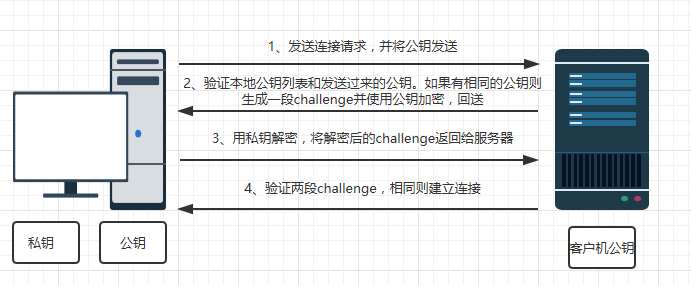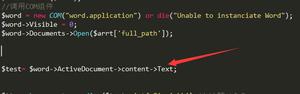如何在Windows中查找硬盘的序列号
这是一条查找存储设备序列号 (S/N) 的指令,包括硬盘驱动器 – HDD 和 SSD,以及连接到 Windows PC 的 USB 闪存驱动器。产品序列号是一个唯一的标识符,使我们能够查找有关您的产品及其保修的信息。通常,序列号贴在驱动器外壳上。不过,需要拆开电脑才能看到。这里我们将展示如何使用 Windows 10 内置工具查找序列号。
- 选项 1:在命令提示符中查找序列号
- 选项 2:在 PowerShell 中查找序列号
选项 1:在命令提示符中查找序列号
步骤 1:打开命令提示符。
按Win+R打开运行框,然后输入cmd,然后按Enter键。
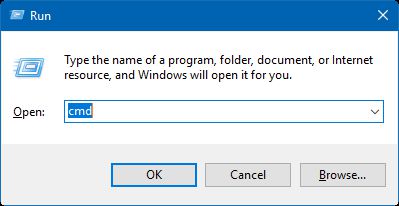
步骤 2:复制粘贴以下命令,然后按Enter键。
wmic 磁盘驱动器获取型号、名称、接口类型、序列号
步骤 3:您现在将看到列出的硬盘型号、名称和序列号。
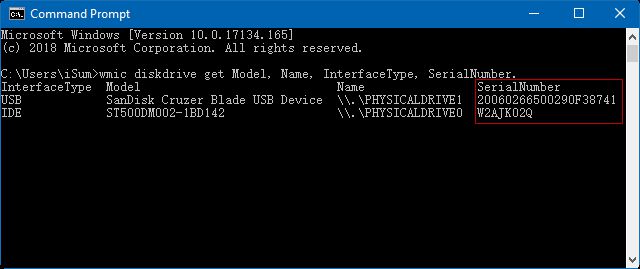
名称将为您提供与磁盘管理 (diskmgmt.msc) 中的磁盘编号相同的物理驱动器编号,以帮助识别驱动器。
选项 2:在 Powershell 中查找序列号
步骤 1:打开 Windows Powershell。
步骤 2:在 PowerShell 中输入以下命令,然后按Enter。
获取 WMIObject win32_physicalmedia | 格式-列表标签、序列号
步骤 3:您现在将看到列出的硬盘驱动器标签(名称)和序列号。
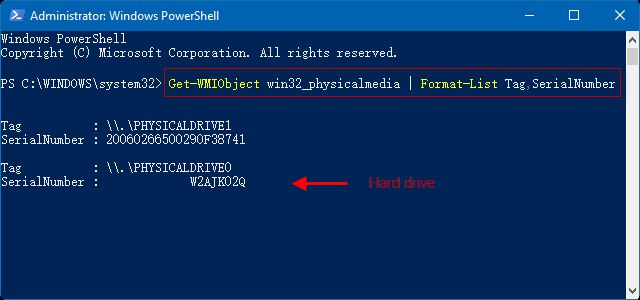
该标签将为您提供与磁盘管理 (diskmgmt.msc) 中的磁盘编号相同的物理驱动器编号,以帮助识别驱动器。
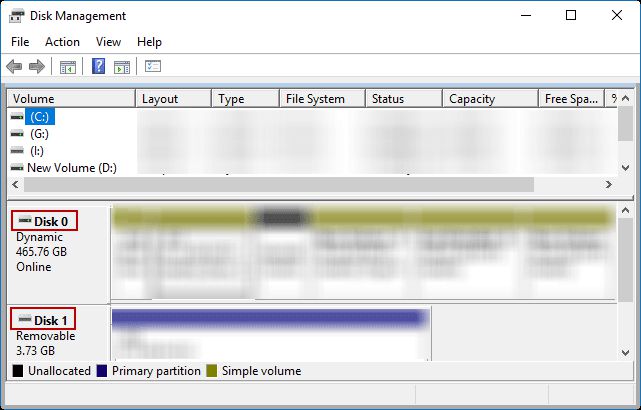
扫描二维码
我们的一些硬盘的标签上印有二维码。每个 QR 码都是唯一的,并且与该驱动器序列号相关联。此代码允许客户验证产品是否是正品,它提供了检查保修或获取有关驱动器的更多信息的能力。

以上是 如何在Windows中查找硬盘的序列号 的全部内容, 来源链接: utcz.com/dzbk/942079.html